إنشاء مشروع باستخدام سكراتش
يعرف المشروع في برنامج سكراتش بأنه مجموعة من الكائنات (واحد أو أكثر) يمكن برمجتها للتحرك على المنصة وإصدار الأصوات وتغيير شكلها والاستجابة للكائنات الأخرى. وستقوم في هذا الدرس بإنشاء مشروع بسيط يجعل هرة سكراتش تتحدث وتتحرك من مكانها (50) خطوة إلى الأمام وستتعرف بعض الإرشادات العامة في بناء المشاريع
أولا: بدء مشروع جديد
عند تشغيل سكراتش يبدأ تلقائيا مشروع جديد وتظهر هرة سكراتش عند الموضع (0، 0) ويمكنك مسح كل الكائنات واللبنات التي سحبتها والبدء من جديد بالنقر على أداة جديد من شريط الأدوات الأساسي.
ملاحظة: عند النقر على أداة جديد تظهر رسالة تسأل إن كنت تريد الاستغناء عن المشروع الحالي، فإذا أجبت بنعم، سيتم إنشاء مشروع جديد فارغ أما إذا أجبت بلا فستيقى بنفس المشروع.
ثانيا: إرشادات لإنجاز المشروع
- اكتب خطة عمل المشروع بحيث توضح فيها الكائنات (الصور والأشكال) التي ستسخدمها ودور كل كائن في المشروع
- تأكد من تنشيط الكائن الذي تريد برمجته (إظهاره في منطقة التحكم )
- اختر نمط الدوران المناسب حسب طبيعة الكائن ودوره في المشروع
- اختر من مجوعة التحكم اللبنة المناسبة لبدء تنفيذ المقاطع البرمجية مثلا (بالنقر على العلم الأخضر أو بالضغط على مفتاح المسافة أو عند نقر الكائن)
- حدد اللبنات المناسبة للمشروع واسحبها إلى منطقة العمل لبناء المقاطع البرمجية التي خططت لها مسبقا
- اختبر كل لبنة بعد سحبها بالنقر عليها نقرا مزدوجا
ثالثا: بناء مشروع مقترح
- من أزرار نمط الدوران، اختر ( مواجهة لليمين أو اليسار فقط)
- اسحب لبنة (عند نقر العلم الأخضر) من مجموعة التحكم
- لجعل الهرة تتحرك من مكانها (50) خطوة اسحب لبنه (تحرك 10 خطوة) من مجموعة الحركة، وألصقها باللبنة السابقة ثم غير القيمة (10) إلى (50)
- لجعل الهرة تتحدث انقر على مجموعة (المظاهر) واسحب لبنة (قل السلام عليكم لمدة 2 ثانية) وألصقها أسفل اللبنات السابقة ثم غير عبارة " السلام عليكم" إلى مرحبا بكم في مشروعي الأول"
- عند الانتهاء تكون قد أكملت مشروعك الأول ويظهر في حيز العمل
- لمشاهدة تنفيذ المشروع انقر على العلم الأخضر فوق المنصة

رابعا: حفظ المشروع
عند حفظ المشروع يظهر اسمه في أقصى الزاوية اليمنى من الشاشة الرئيسة علما بأن الامتداد الافتراضي للمشروع هو (sb) ولحفظ امشروع ما اتبع الخطوات الآتية:
-
انقر على أداة حفظ أو حفظ باسم من شريط الأدوات الأساسي فيظهر صندوق حوار حفظ المشروع
-
حدد المجلد الذي ستحفظ فيه المشروع
-
اكتب الاسم في خانة اسم الملف الجديد
-
انقر زر موافق
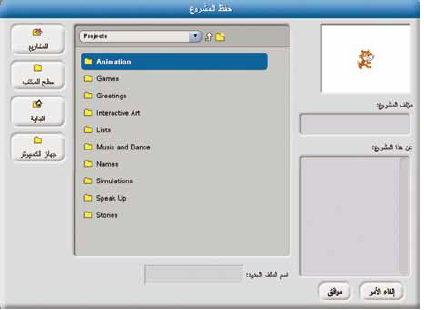
خامسا: فتح مشروع
لفتح مشروع مخزن سابقا ترغب في تنفيذه أو تعديله اتبع الخطوات الآتية:
-
انقر على أداة فتح من شريط الأدوات الأساسي
-
اختر المجلد الموجود فيه المشروع المراد فتحه
-
اختر اسم المشروع ثم انقر زر موافق
ملاحظة: اثناء العمل على برمجية سكراتش لا نستطيع فتح أكثر من مشروع مرة واحدة.